Sehenswürdigkeiten
Points of Interest (POIs) sind Stecknadeln, die auf jeder Standortseite Ihrer Site Google Maps zugewiesen werden können.
| Typ: | Premium |
| Wo: | Diese Steuerung ist für alle Stile außer Picasso, Warhol und Klee verfügbar. |
| Umfang: |
Im Klimt-Design können Sie das Standortkartenmodul pro Seite sowohl für Desktop als auch für mobile Geräte zuweisen. Für alle anderen Designs ist die Karte jedoch nur auf der Startseite und der Standortseiten-Vorlage eingebettet. |
Wir werden eine Kategorie namens "Sehenswürdigkeiten" erstellen, zu der wir einen Punkt von Interesse mit dem Namen "Alcazaba" hinzufügen werden. Anschließend werden wir zeigen, wie Sie es auf der Karte auf der Standortseite Ihrer Website anzeigen können.
Gehen Sie zum Abschnitt "Sehenswürdigkeiten" des Smart CMS und fügen Sie Kategorien hinzu und erstellen Sie Punkte von Interesse, damit sie der Standortseite auf der Website zugewiesen werden können.
 |
Wenn die Schaltflächen "KATEGORIE HINZUFÜGEN" und "ERSTELLEN MIT KARTE" deaktiviert sind, wurde die MAP-API nicht korrekt eingegeben oder konfiguriert.
- Kategorie erstellen
- POI erstellen
- Kategorie zuweisen
- POI bearbeiten
- Wählen Sie Kategorien aus, die auf der Standortseite angezeigt werden sollen
- Vorschau Ihrer Website
1. Kategorie erstellen
Um eine Kategorie zu erstellen, geben Sie das Label in das Feld ein und wählen Sie die Schaltfläche "KATEGORIE HINZUFÜGEN" aus.
 |
Der neue Eintrag wird auf der rechten Seite angezeigt, sodass Sie ihn bearbeiten oder löschen können.
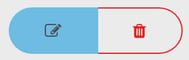
Geben Sie alle erforderlichen Informationen für die Kategorie der POIs ein.
 |
|
Ändern der Icon-Farbe Sie können entweder eine Farbe mit dem Farbwähler eingeben oder sie manuell im RGB-, HSL- oder HEX-Format hinzufügen. |
Icon ändern Wählen Sie ein Symbol aus der Liste der verfügbaren Symbole oder wählen Sie keines aus, um überhaupt kein Symbol anzuzeigen. |
 |
 |
Sie haben auch die Möglichkeit, die Übersetzung für das Kategorielabel hinzuzufügen. Wählen Sie einfach das Flaggen-Symbol aus, um die Felder zu wechseln.
Eine Standardkategorie namens "Sonstiges" wird automatisch erstellt, wenn sie noch nicht existiert. Diese Standardkategorie wird auf keiner Karte auf der Standort- oder Startseite angezeigt. Bitte verschieben Sie den neu erstellten POI in eine andere Kategorie, damit er für die gewünschte Seite ausgewählt werden kann.
2. POI erstellen
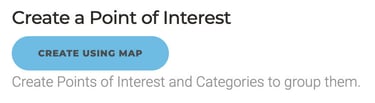
Wählen Sie die Schaltfläche "ERSTELLEN MIT KARTE", um ein Dialogfeld/Popup mit Optionen zu öffnen. Es gibt zwei alternative Möglichkeiten, POIs zur Karte hinzuzufügen:
Suche nach Adresse (die häufigste und einfachere Methode)
Geben Sie einfach die Adresse oder den Namen des Points of Interest ein und klicken Sie auf "Suchen".
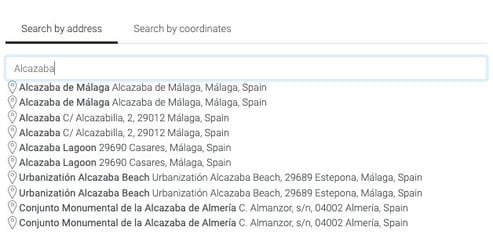 |
Suchen nach Koordinaten
Sie können auf der Karte klicken, um den Punkt von Interesse hinzuzufügen, wo Sie möchten.
Alternativ können Sie manuell einen Breitengrad und einen Längengrad eingeben und auf "Suchen" klicken.
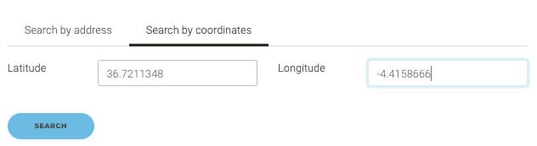 |
| Suche nach Adresse „Alcazaba“. | POI-Namen und -Beschreibung hinzufügen |
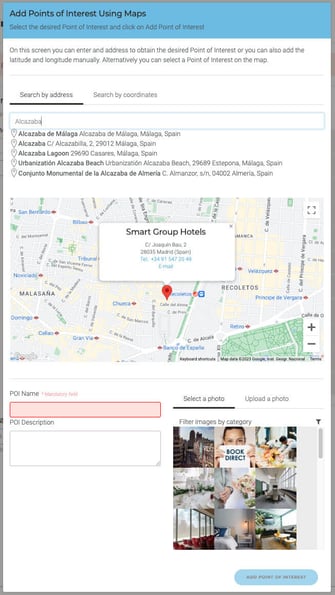 |
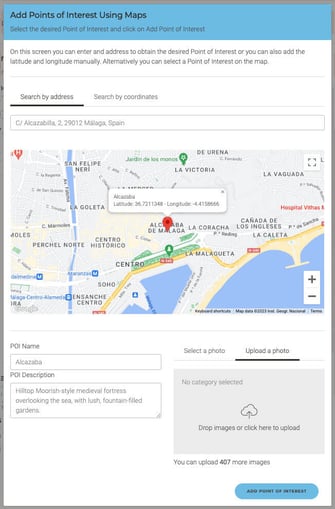 |
Der POI-Name ist ein Pflichtfeld, daher können Sie den POI erst speichern, nachdem dies eingegeben wurde.
Bild auswählen oder hochladen
Sie können entweder ein vorhandenes Bild auswählen ODER ein neues Foto in das CMS hochladen, wie unten dargestellt.
| Wählen Sie ein Foto aus. | Bild auswählen oder hochladen |
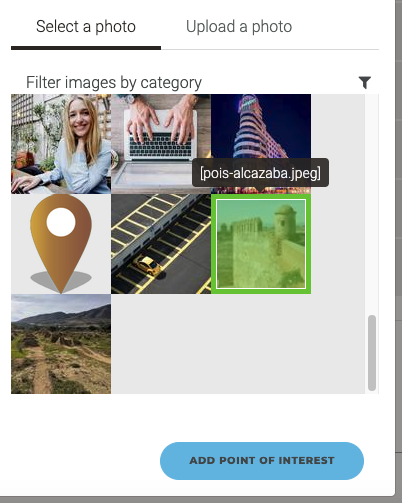 |
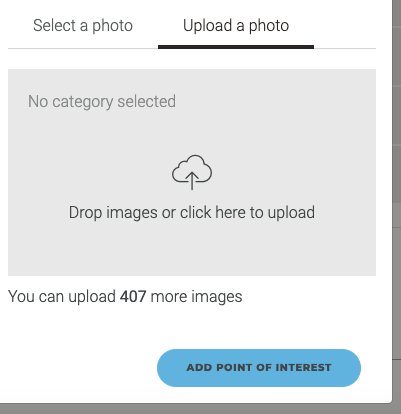 |
POI speichern
Durch Auswahl der Schaltfläche "POIs hinzufügen" wird der POI "Alcazaba" dem Menü hinzugefügt und gespeichert.
3. Kategorie zuweisen
Nachdem Sie den POI gespeichert haben, wird das Dialogfeld/Popup geschlossen und Sie sehen den POI "Alcazaba" in der Standardkategorie "Sonstiges" hinzugefügt. Sie werden feststellen, dass er als untergeordneter Eintrag (Kind) zur Hauptgruppe (Eltern-)Kategorie eingerückt ist.
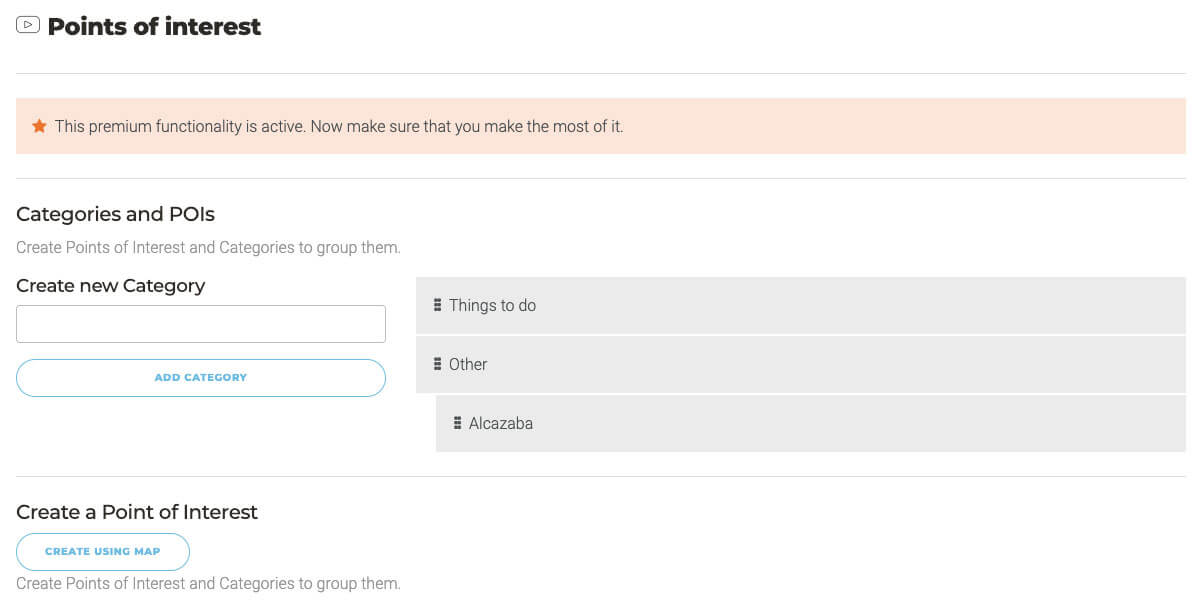 |
Ziehen und Ablegen von Elementen, um die Kategoriegruppe zu ändern.
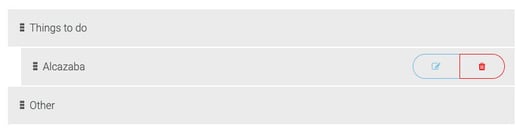
4. Bearbeiten Sie den POI
Bearbeiten Sie bei Bedarf die Karten-Pin und fügen Sie Übersetzungen hinzu.
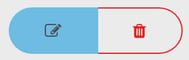
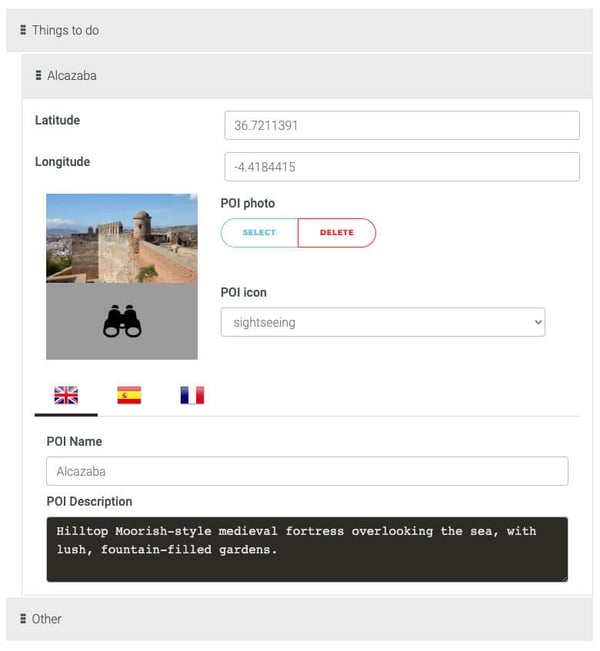 |
Das POI-Symbol zeigt standardmäßig dasselbe Symbol wie die übergeordnete Kategorie. Wenn Sie ein anderes Symbol auswählen möchten, wählen Sie eines aus der Dropdown-Liste.
Verwenden Sie immer die Schaltfläche SPEICHERN unten rechts auf dem Bildschirm, um Änderungen zu speichern.
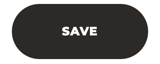
5. Wählen Sie Kategorien aus, die auf der Standortseite angezeigt werden sollen
Navigieren Sie zu Abschnitt "2. Menü & Seiten" > "Standort"
Navigieren Sie zum Abschnitt "Menü & Seiten" des Smart CMS und suchen Sie die Standortseite/Vorlage. Bewegen Sie den Mauszeiger über den Menüpunkt, um die Option zum BEARBEITEN der Seite auszuwählen.
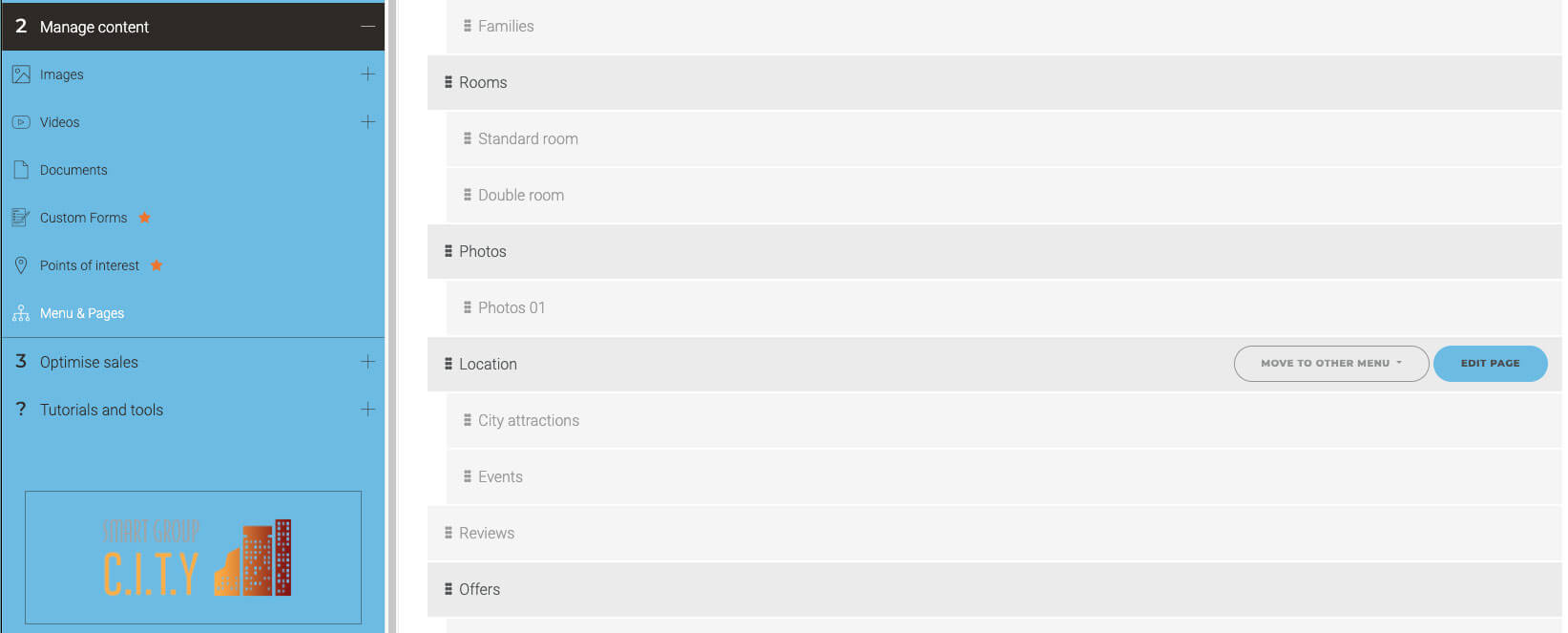 |
Es ist möglich, mehrere Standortseiten im CMS zu erstellen und auf jeder Seite verschiedene Kategorien von POIs zuzuweisen. Siehe Vorlage pro Seite
Überprüfen Sie zuerst, ob das Seitenlayout die Standortvorlage zugewiesen hat. Darunter finden Sie die verfügbaren Kategorien, die Sie zuvor hinzugefügt haben.
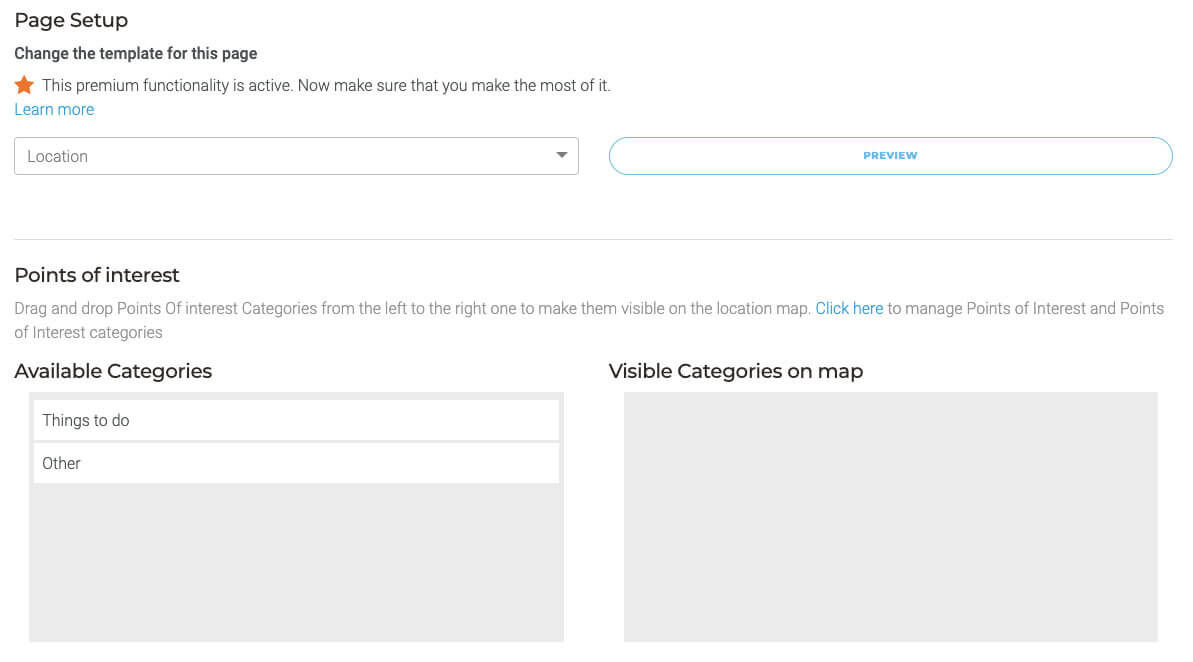 |
Ziehen Sie Kategorien von Interesse von links nach rechts, um sie auf der Standortkarte sichtbar zu machen. Vergessen Sie nicht, die Seite nach der Änderung zu SPEICHERN.
6. Vorschau Ihrer Website
Unten auf der Standortseite und der Startseite finden Sie einen Link "SEHENSWÜRDIGKEITEN". Wenn Sie darauf klicken, werden die zugewiesenen Kategorien mit Pins angezeigt und Sie haben die Möglichkeit, die Pin-Kategorien auf der Karte ein- oder auszuschalten.
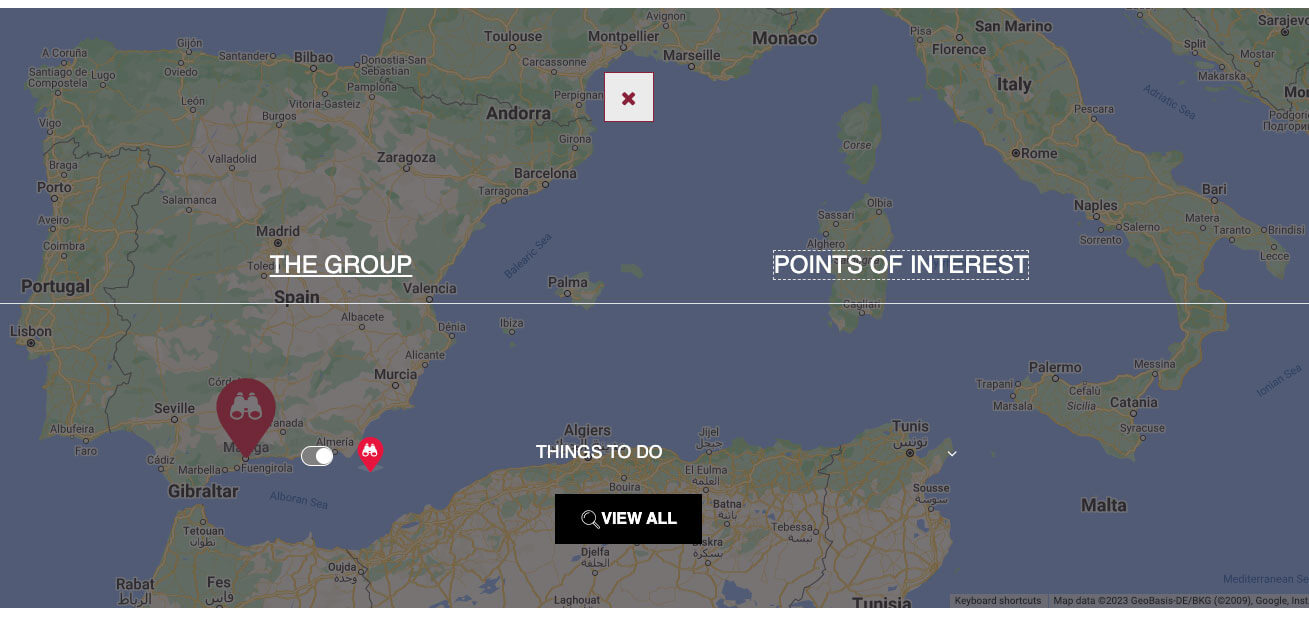
Klicken Sie auf einen Pin, um den Namen des POIs, die Beschreibung und das Foto des POIs zu erhalten.
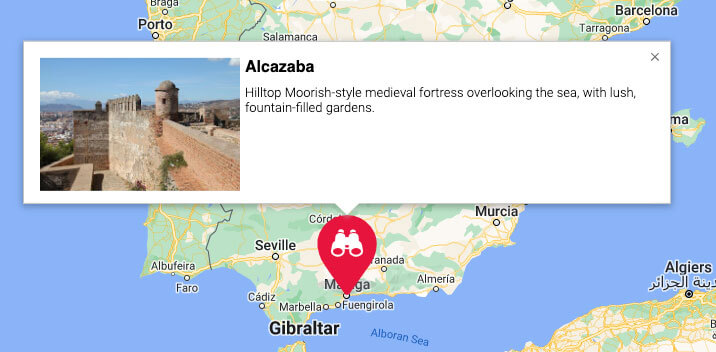
Kontaktieren Sie uns, wenn Sie die oben genannte Premium-Funktionalität aktivieren möchten.